ผู้ใช้หลายคนรายงานข้อผิดพลาดที่จู้จี้ทุกครั้งที่เริ่มระบบ Windows 10 ซึ่งระบุว่า "ไม่พบไฟล์สคริปต์"C:\WINDOWS\system32\Maintenance.vbs“. สิ่งนี้อาจทำให้คุณหงุดหงิดเพราะสิ่งนี้จะปรากฏขึ้นทุกครั้งที่คุณเข้าสู่ระบบ
โดยปกติข้อผิดพลาดประเภทนี้จะเกิดขึ้นเมื่อโปรแกรมที่เป็นอันตรายทำการเปลี่ยนแปลงรีจิสทรีของคุณ อย่างไรก็ตาม ข่าวดีก็คือ มีวิธีแก้ไขปัญหานี้อย่างรวดเร็ว เรามาดูวิธีจัดการกับข้อผิดพลาดนี้กัน
วิธีแก้ไข: โดยการสร้างไฟล์ใหม่และเพิ่มสคริปต์ออก
ขั้นตอนที่ 1: คลิกขวาที่ใดก็ได้บนพื้นที่เดสก์ท็อป เลือก ใหม่ ในเมนูบริบท และคลิกที่ เอกสารข้อความ.
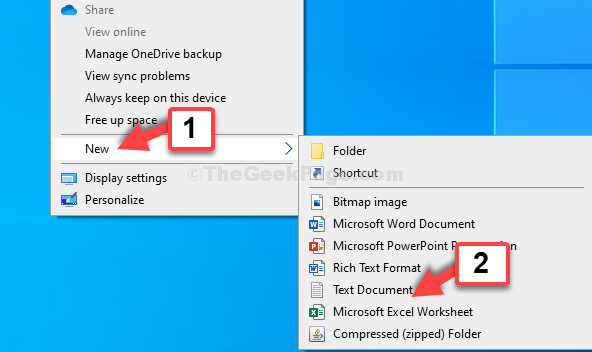
ขั้นตอนที่ 2: ใน เอกสารข้อความ (แผ่นจดบันทึก), พิมพ์ข้อความด้านล่าง:
สคริปต์ เลิก
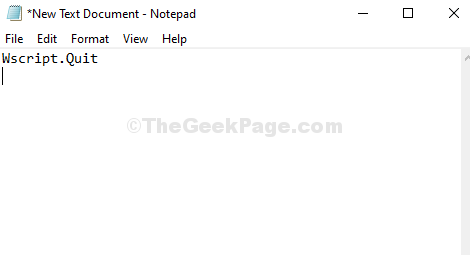
ขั้นตอนที่ 3: ตอนนี้บันทึกเอกสารข้อความนี้เป็น Maintenance.vbs ในตำแหน่งที่คุณต้องการ เราบันทึกไว้ใน เดสก์ทอป และตั้งค่า บันทึกเป็นประเภท ถึง เอกสารทั้งหมด.
คลิกที่ บันทึก.
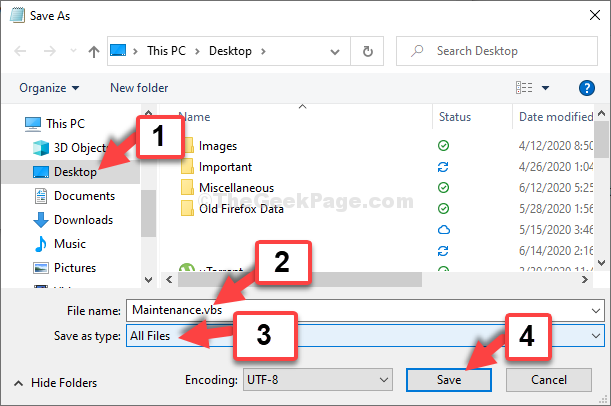
ขั้นตอนที่ 4: ตอนนี้ไปที่ .vbs ไฟล์บนเดสก์ท็อป ให้คลิกขวาที่ไฟล์แล้วเลือก สำเนา.
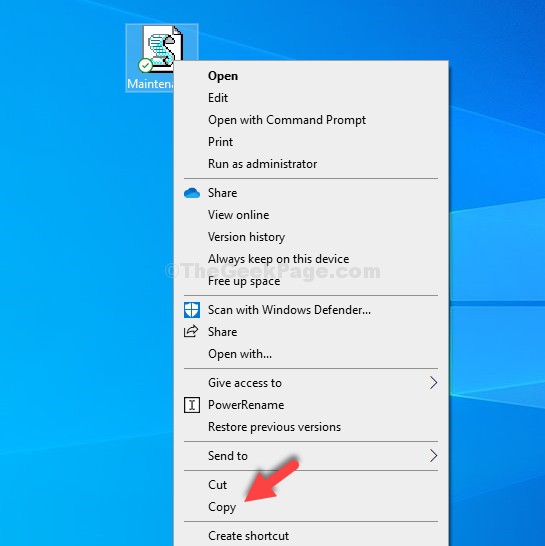
ขั้นตอนที่ 5: กด ปุ่มหน้าต่าง + X ร่วมกันบนแป้นพิมพ์ของคุณเพื่อเปิด File Explorer. คลิกที่ ซี ไดรฟ์ ทางลัดด้านซ้ายและด้านขวา ให้คลิกที่ Windows.
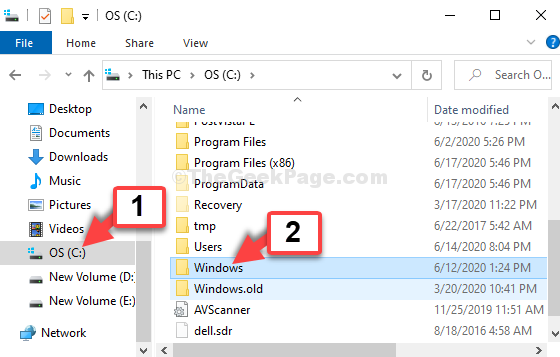
ขั้นตอนที่ 6: ตอนนี้คลิกที่ System32.
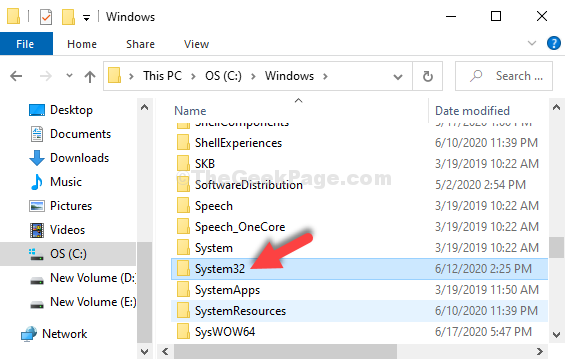
ขั้นตอนที่ 7: ทีนี้มาวางที่คัดลอกไว้ .vbs ไฟล์. คลิกขวาบนพื้นที่ว่างและเลือก แปะ จากเมนูบริบท
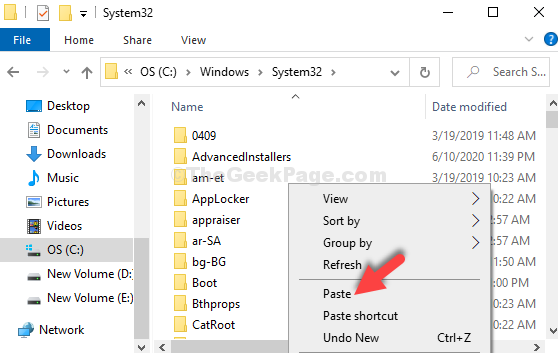
กด ดำเนินการต่อ ในข้อความแจ้งเพื่อสิ้นสุดการวาง
เกี่ยวกับมัน. คุณจะไม่เห็นข้อผิดพลาดในการบำรุงรักษาอีกต่อไป และจะสามารถเข้าสู่ระบบ Windows 10 ของคุณได้อย่างราบรื่น

